
Разочаровани ли сте от това, че Disney Plus често засяда на екрана за зареждане? Не сте сами; много потребители изпитват същото предизвикателство. Има ли ефективни решения за възобновяване на гледането на филми? Очертахме някои полезни стратегии за разрешаване на проблеми с екрана за зареждане на Disney Plus .
От дебюта си през 2019 г. Disney Plus бързо се превърна в топ конкурент в сферата на услугите за стрийминг на видео по заявка, присъединявайки се към Netflix, Hulu и Apple TV с абонатна база, която вече надхвърля 264 милиона.
Изпитването на проблеми с широко използвано приложение като Disney Plus може да бъде изнервящо, което значително възпрепятства удоволствието ви от съдържанието. Нека разгледаме някои потенциални корекции, за да подобрим изживяването ви при гледане.
Причини за блокиране на Disney Plus на екрана за зареждане
- Слаба интернет връзка.
- Прекъсвания на сървъра в Disney Plus.
- Повредено приложение и кеш на браузъра.
- Остаряла версия на приложението.
Решения за Disney Plus Заседнал на екрана за зареждане
Идентифицирането на основната причина за проблема опростява процеса на намиране на подходящо решение. Можете да използвате различни методи, вариращи от основни проверки на скоростта на интернет до по-усъвършенствани техники за изчистване на кеша.
1. Проверете състоянието на сървъра Disney Plus
Понякога проблемът може да произхожда от собствените сървъри на Disney Plus. Прекъсването не е необичайно в наши дни и може да го осъзнаете само когато екранът ви блокира при зареждане.
За да диагностицирате това, преминете към Downdetector . Този сайт предоставя глобални актуализации на състоянието на сървъра. Ако забележите някакви проблеми във вашия район, може да се наложи да изчакате няколко минути до няколко часа за разрешаване. За щастие Disney Plus ще се справи със ситуацията от своя страна.
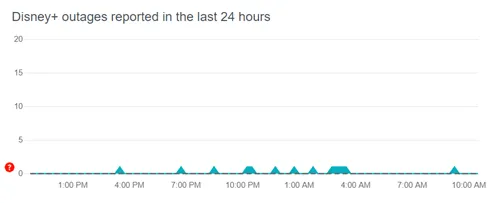
2. Проблеми с интернет връзката
Ненадеждната интернет връзка е вероятен виновник за трудностите, които срещате с Disney Plus. Преди да се потопите в други решения, започнете с тестване на скоростта на интернет на Speedtest .
Опитайте да отворите алтернативни уебсайтове в браузъра си, за да потвърдите стабилността на мрежата. Ако изпитвате затруднения, опитайте да рестартирате вашия рутер или се свържете с вашия доставчик на интернет услуги за помощ.
3. Рестартирайте приложението или уебсайта
Рестартирането е обичайно решение за приложения и браузъри, които не функционират правилно. Ако паметта на вашето устройство е разтегната с работещи приложения, това може да доведе до проблеми с достъпа.
За уеб потребители просто затворете браузъра и отворете отново страницата Disney Plus. Потребителите на приложението трябва да излязат и след това да го стартират отново след кратък период от време. Този процес може да помогне за премахване на временни проблеми и освобождаване на RAM за по-плавна работа.
4. Актуализирайте приложението и браузъра
Остарелите браузъри могат да допринесат за блокиране на екраните за зареждане поради продължаващи грешки и остарели мерки за сигурност. Редовното актуализиране на вашия браузър е от съществено значение.
Уверете се, че използвате най-новата версия на вашия браузър за оптимална работа с Disney Plus.
По подобен начин актуализирайте приложението Disney Plus, за да елиминирате минали проблеми и да получите достъп до нови функции. Можете да намерите най-новите актуализации в Google Play Store и Apple App Store.
5. Преинсталирайте приложението Disney Plus
Ако актуализациите не поправят ситуацията, помислете за повторно инсталиране на приложението. Започнете, като деинсталирате приложението от вашето устройство, което също ще изтрие свързаните с него данни.
След това изтеглете приложението отново от магазина за приложения и въведете отново идентификационните си данни за вход, за да използвате прясно инсталираната версия.
Преинсталирайте Disney Plus на Android
- Отворете Play Store > Управление на приложения и устройство > Управление .
- Намерете Disney Plus и изберете Деинсталиране .
- След това го инсталирайте отново.
Преинсталирайте Disney Plus на iOS
- Отворете App Store > икона на акаунт .
- Намерете Disney Plus и плъзнете наляво, за да изтриете .
- Върнете се в началната страница на App Store и го инсталирайте отново.
6. Рестартирайте вашето стрийминг устройство
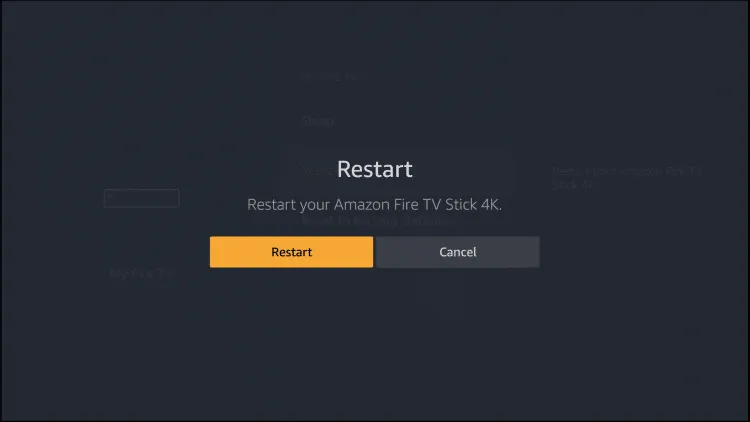
Независимо от устройството за поточно предаване, което използвате – било то Android TV Box, Fire TV, Roku или друго – рестартирането му е полезен подход за облекчаване на проблемите. Както е препоръчано, опитайте да рестартирате не само приложението, но и вашето устройство за стрийминг.
7. Изчистете кеша и данните
Докато кеш паметта може да бъде от полза понякога, те също могат да съдържат повредени файлове. Следователно изчистването на кеша ви е практична стратегия за справяне с проблемите на екрана за зареждане на Disney Plus.
Изчистете кеша на Disney Plus на Android
- Отидете до Настройки > Мениджъри на приложения .
- Потърсете Disney Plus и го изберете.
- Кликнете върху изчистване на кеша и потвърдете, като изберете Ok .
Изчистете кеша на Disney Plus в браузъра
- Отворете Disney Plus с вашия уеб браузър.
- Ако срещнете проблеми, щракнете върху иконата за заключване, разположена в предната част на лентата за търсене.
- Щракнете върху бисквитките , изберете всички и натиснете Премахване , като се уверите, че ги премахвате ръчно чрез същия метод.
Изчистете кеша на Disney Plus на FireStick
- Достъп до FireStick , отидете на Настройки .
- Изберете Приложения и след това Диспечер на приложения .
- Намерете Disney Plus и изберете Принудително спиране .
- Накрая изберете Изчистване на кеша и Изчистване на данни .
8. Деактивирайте Ad-Blocker
Рекламните блокери могат да попречат на вашето стрийминг изживяване. При предишни обстоятелства съм срещал проблеми с достъпа до други сайтове за стрийминг поради разширения за блокиране на реклами. Когато ги деактивирах, тези сайтове започнаха да работят безупречно.
Следователно, ако срещнете грешка от Disney Plus, тя може да се дължи на рекламния блокер. Помислете дали да го деактивирате или премахнете от браузъра си, за да си възвърнете достъпа.
9. Деактивирайте VPN или прокси
Докато VPN и прокси сървърите предлагат поверителност и понякога могат да увеличат скоростта на интернет, те също могат да създадат усложнения. Следователно деактивирането на тези услуги може да е необходимо, за да се реши проблемът с екрана за зареждане.
10. Влезте отново в Disney Plus или потърсете поддръжка
Ако сте опитали всички споменати по-горе решения без успех, опитайте да влезете отново във вашия акаунт в Disney Plus. Тази стъпка често може да генерира нова връзка и да разреши проблема.
Заключение
Това ръководство ви предоставя надеждна информация за това как да коригирате Disney Plus, когато заседне на екрана за зареждане . Ако продължавате да срещате трудности, не се колебайте да споделите опита си в секцията за коментари по-долу.




Вашият коментар